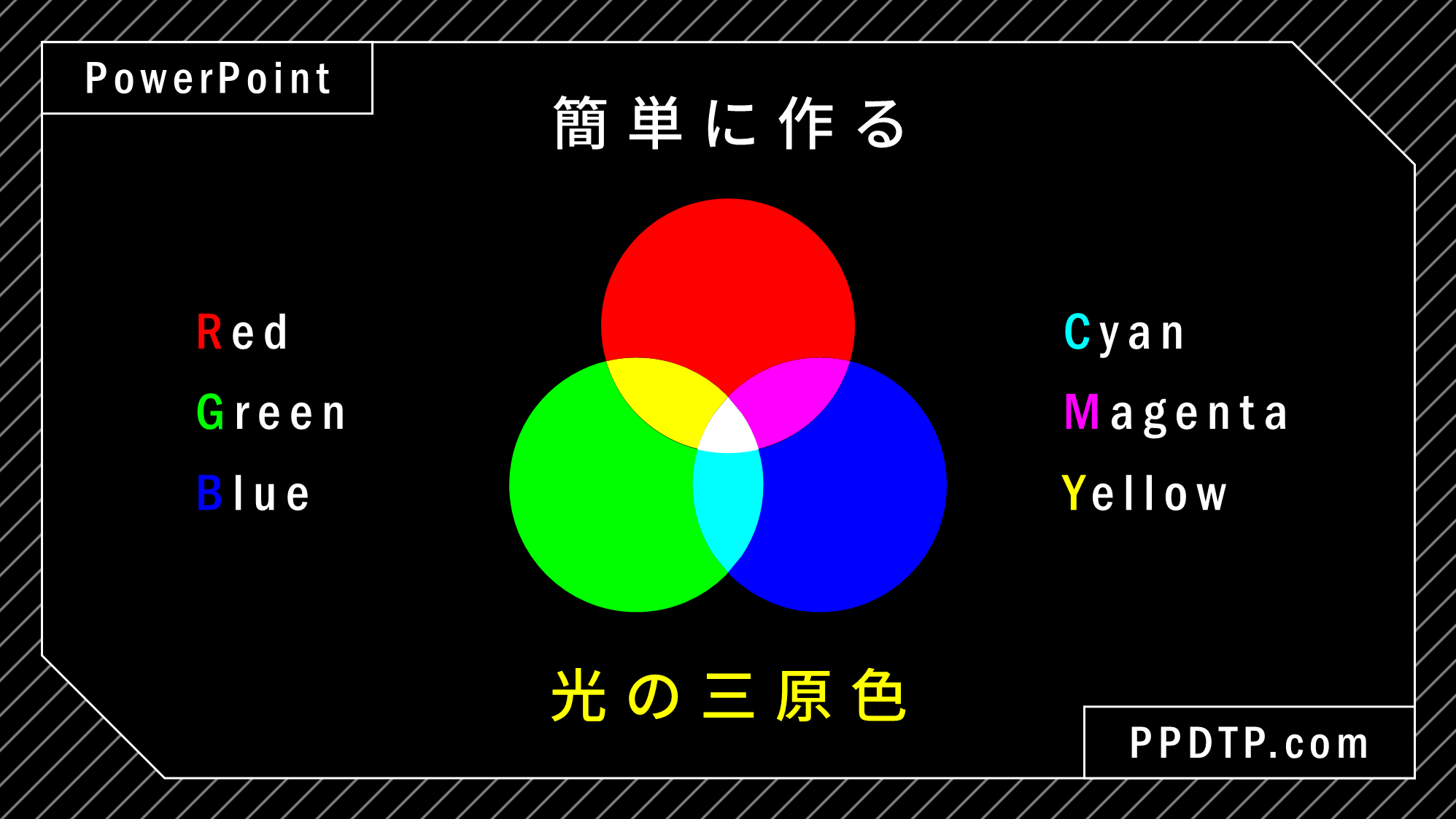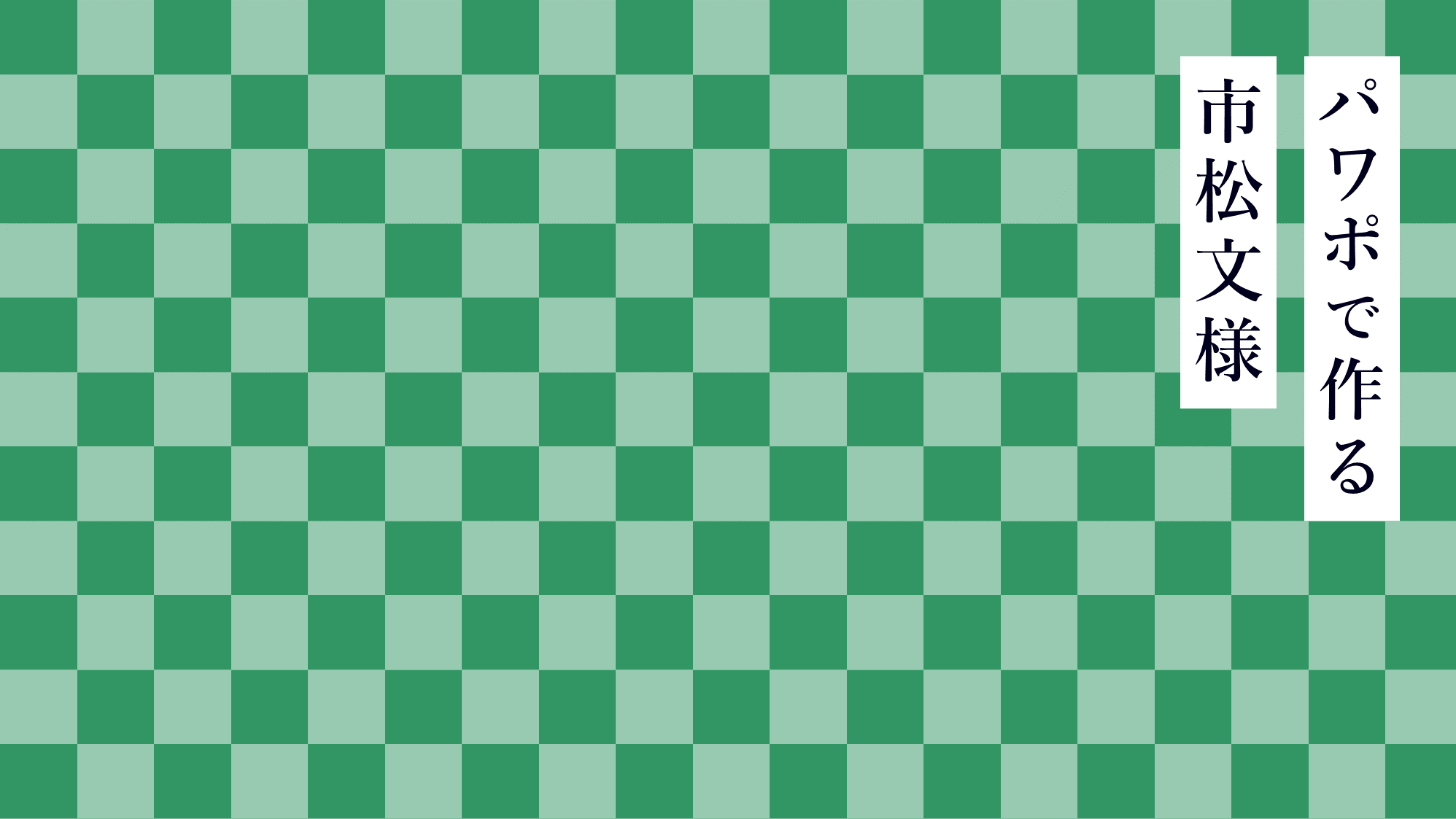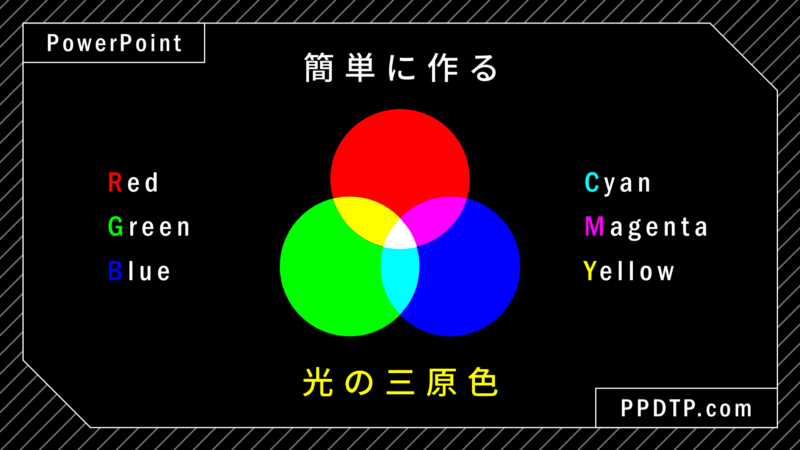
PowerPointで「光の三原色」をSmartArtのベン図を使って作る方法をご紹介します。
色の設定は、あらかじめ用意されたカラーパレットから割り当てると簡単です。
ベン図を分割する
ベン図を分割して色の塗り分けができる状態にします。
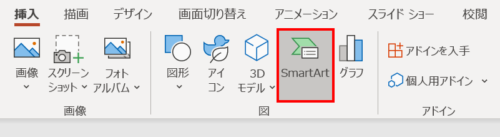
「挿入」タブ →「図」グループ →「SmartArt」をクリックします。

「SmartArtグラフィックの選択」ダイアログボックスが開くので、「集合関係」→「基本ベン図」を選択して「OK」をクリックします。
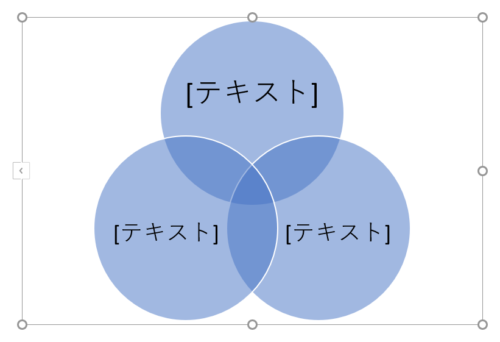
「SmartArt」がスライドに挿入されます。
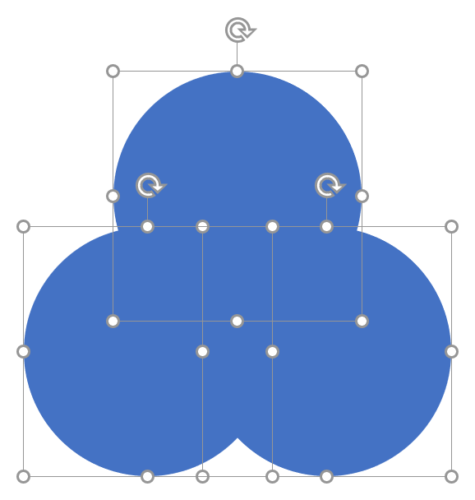
「Ctrl + Shift + G」キーでグループ化を2回解除し、「透明度:0%」「線なし」に設定します。
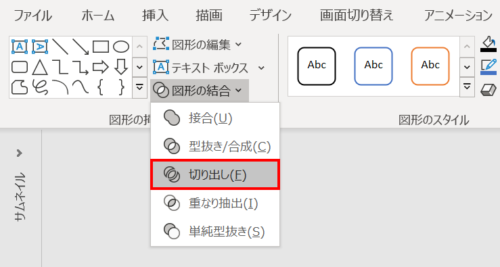
すべての図形を選択した状態で、「図形の書式」タブ →「図形の挿入」グループ →「図形の結合」→「切り出し」をクリックします。
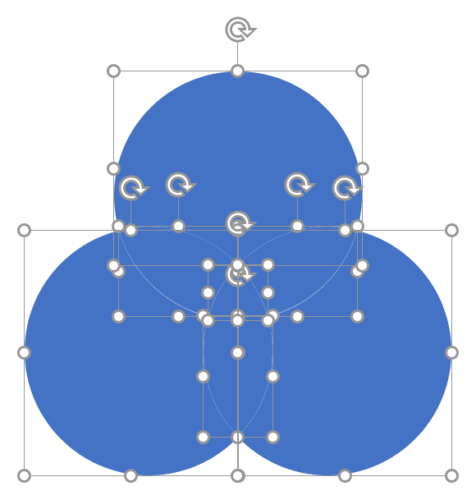
ベン図がバラバラになり、色の塗り分けができる状態になりました。
色を光の三原色にする
分割したベン図にカラーパレットから色を割り当て、光の三原色カラーに塗りつぶします。
赤
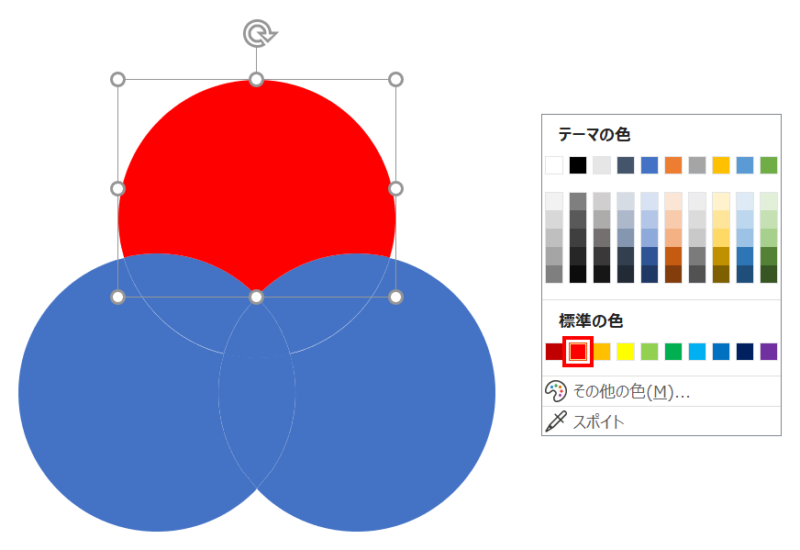
「色」→「標準の色」→「赤(RGB:255,0,0)」
緑
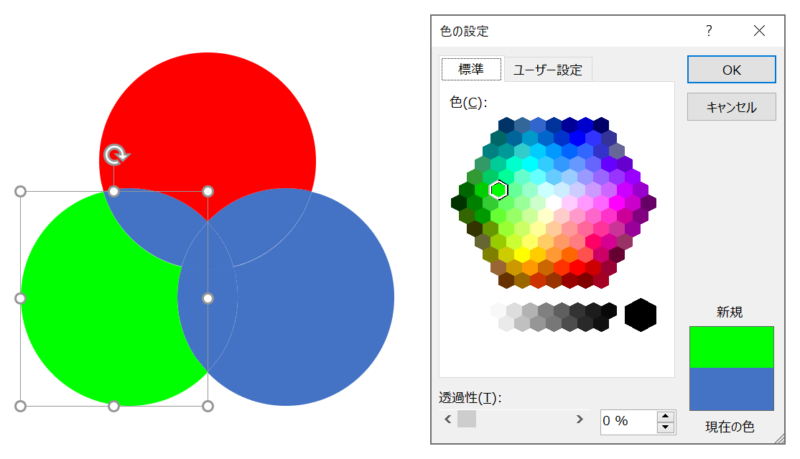
「色」→「その他の色」→「緑(RGB:0,255,0)」
青
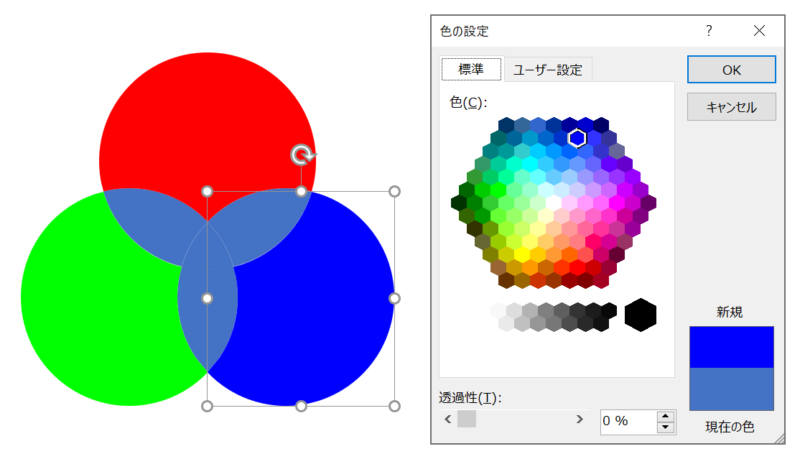
「色」→「その他の色」→「青(RGB:0,0,255)」
シアン
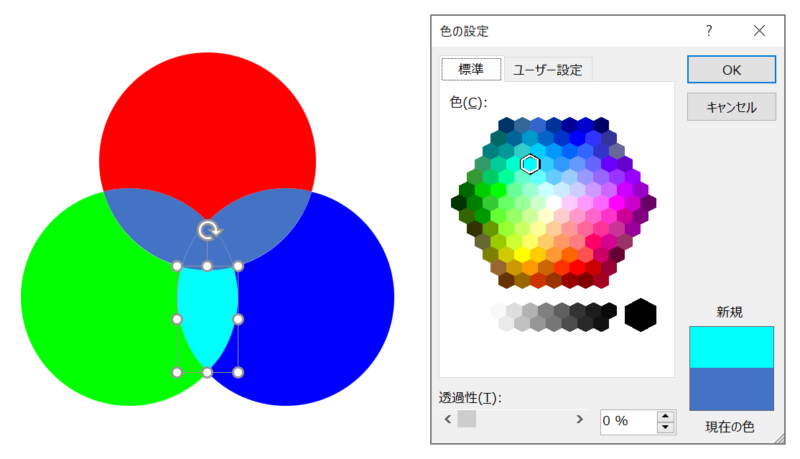
「色」→「その他の色」→「アクア(RGB:0,255,255)」
マゼンタ
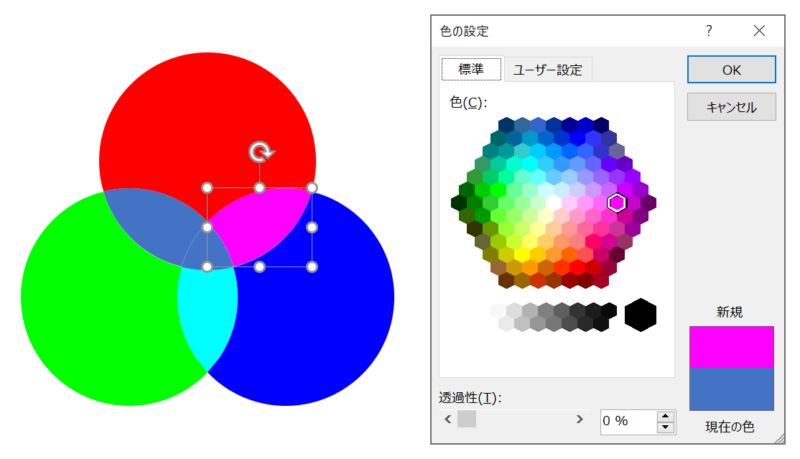
「色」→「その他の色」→「紫(RGB:255,0,255)」
イエロー
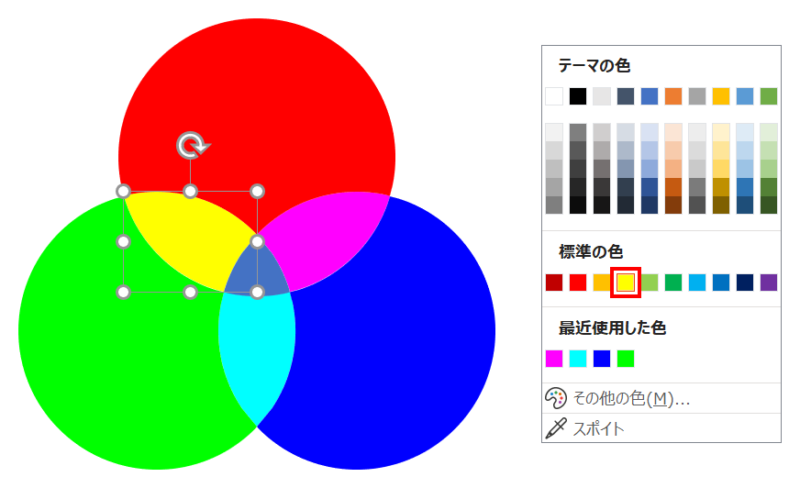
「色」→「標準の色」→「黄(RGB:255,255,0)」
完成
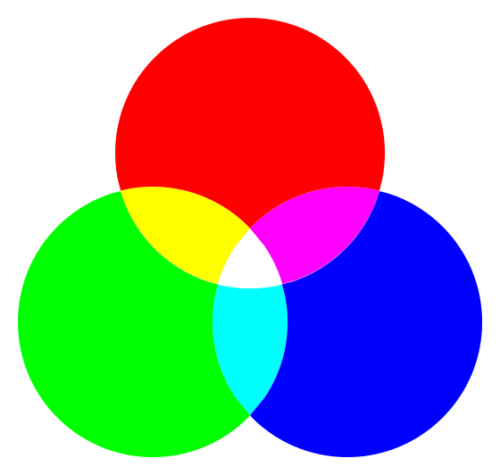
最後に中央の図形を白色にして光の三原色の完成です。